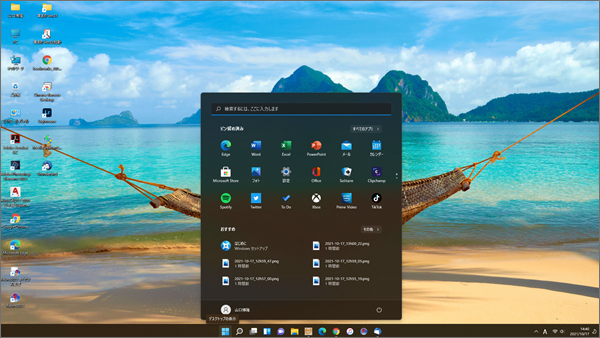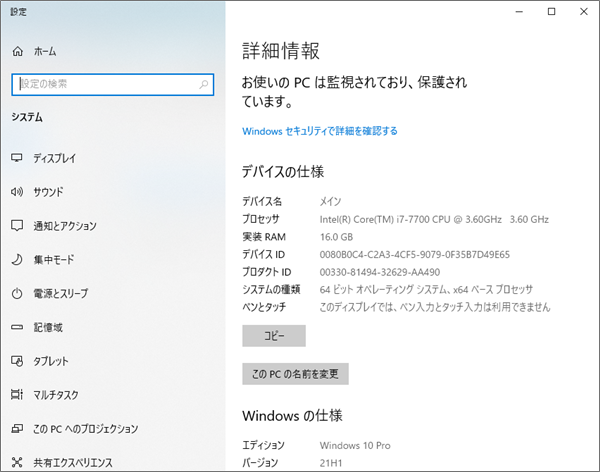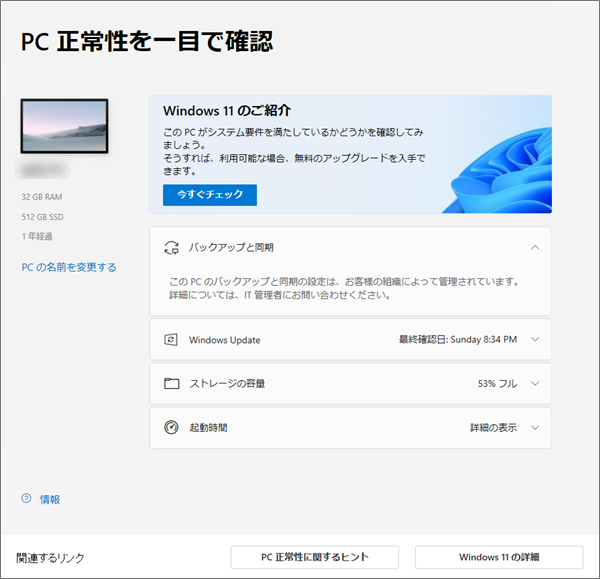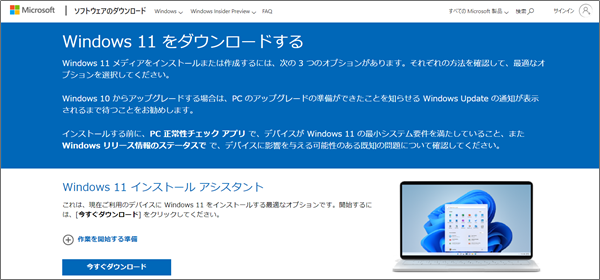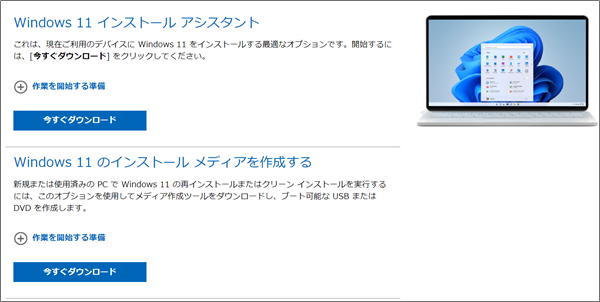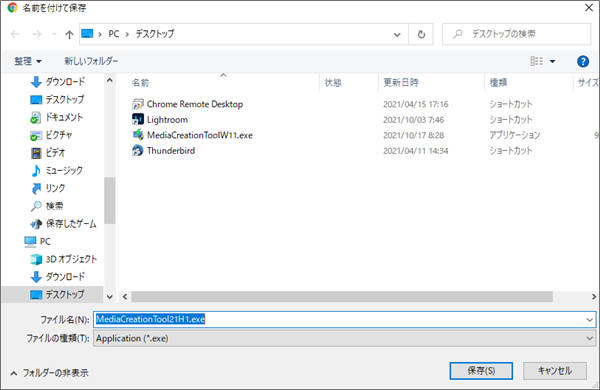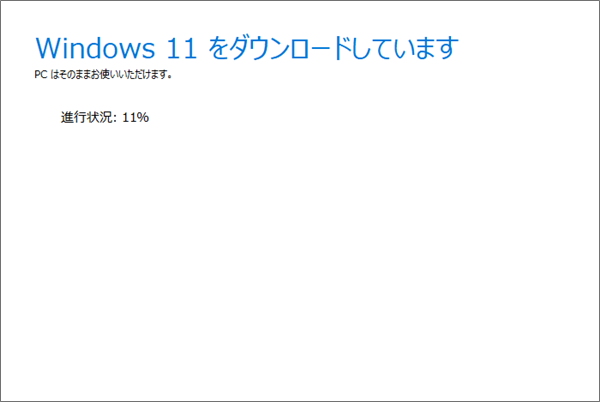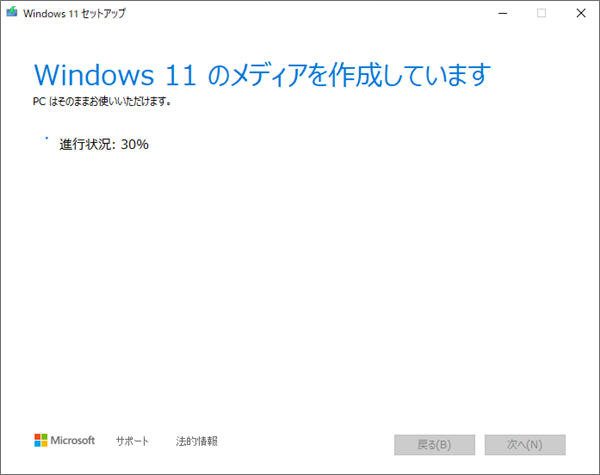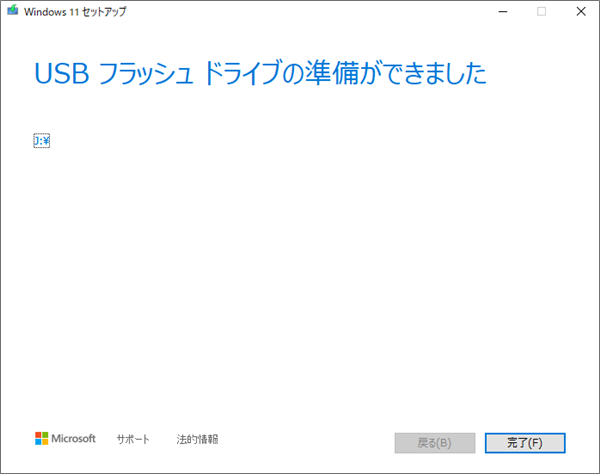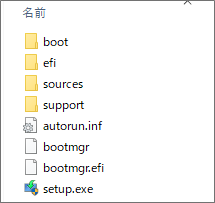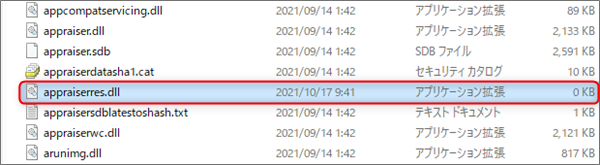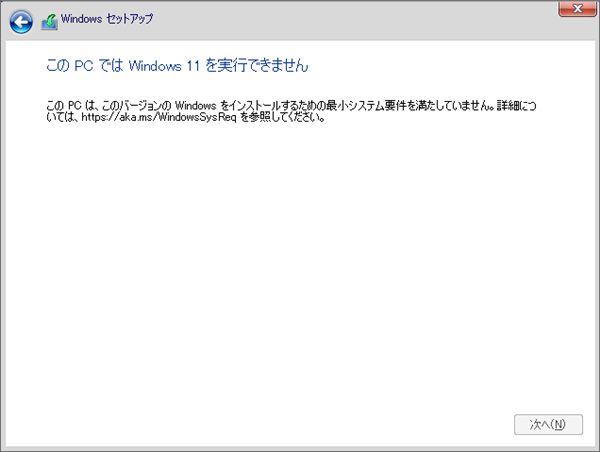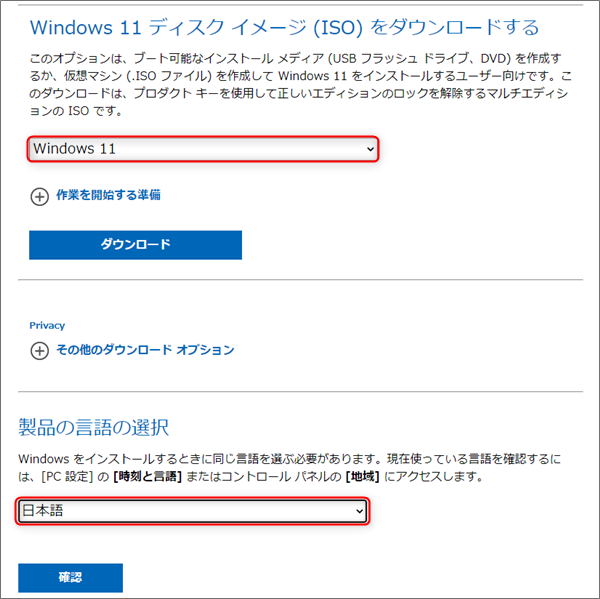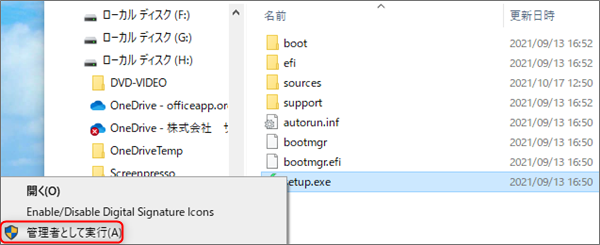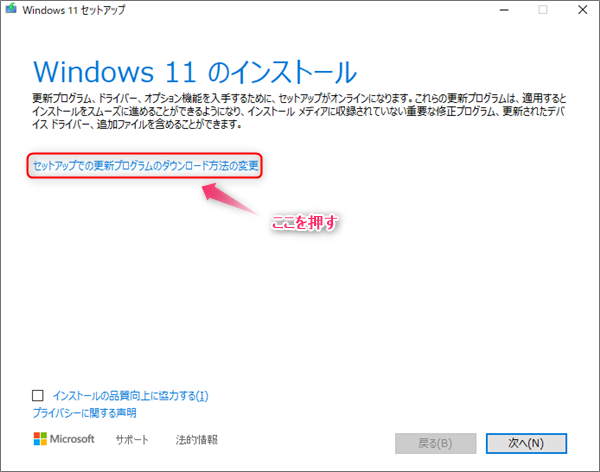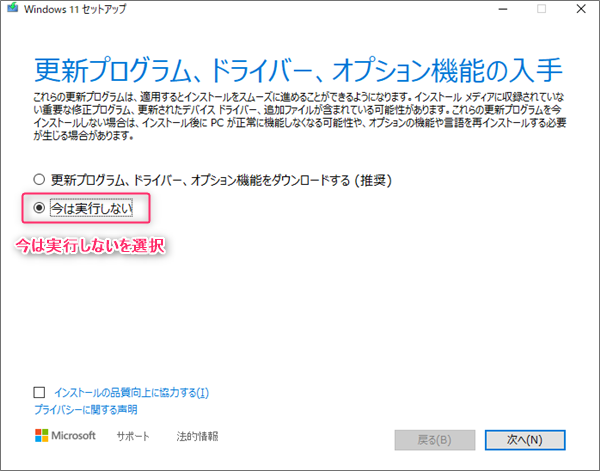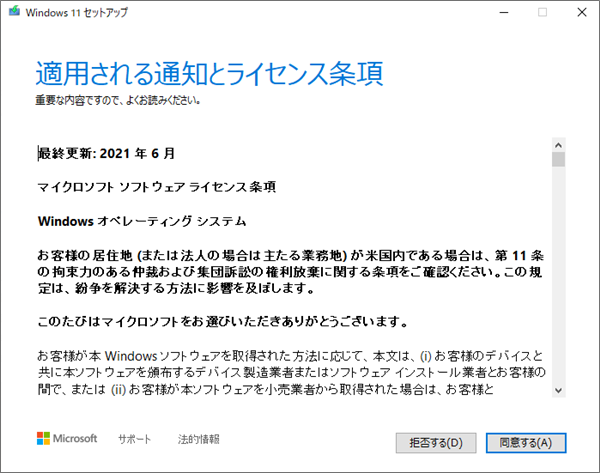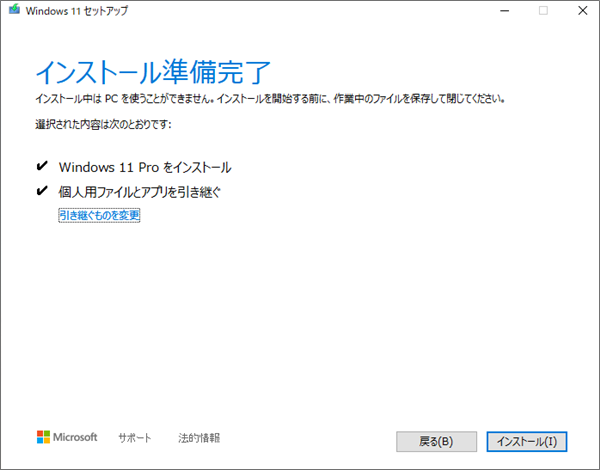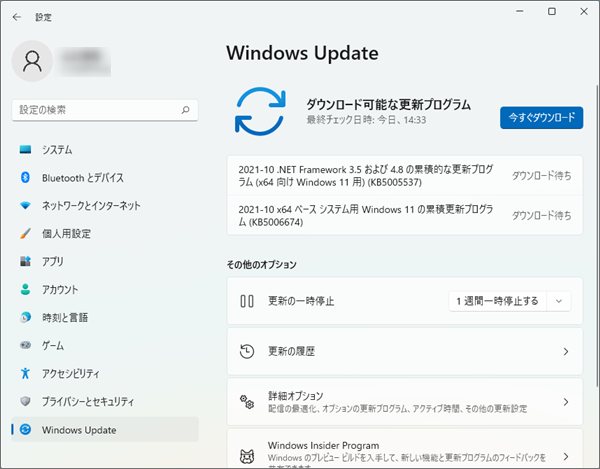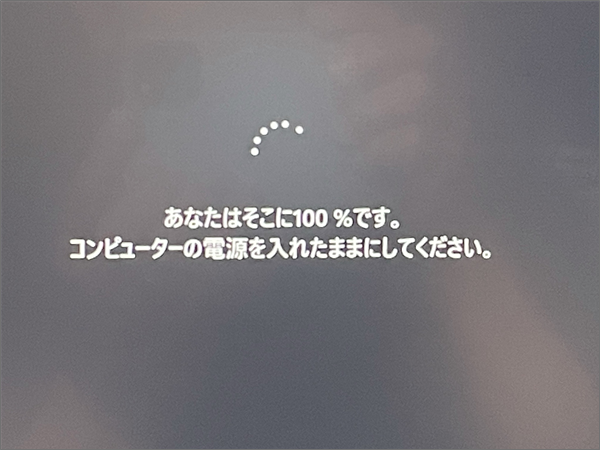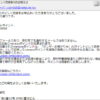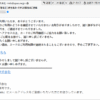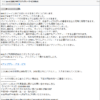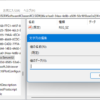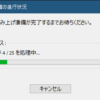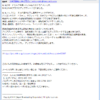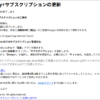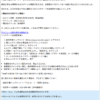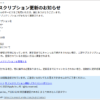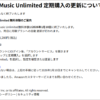だってもったいないじゃん! Windows11が今月初めに発表されましたね。
確かWindows10が出た頃Microsoftさんは、Windows10が最終バージョンだと言ってた
ような気がするんですが、あれはどうなったんでしょうね?(笑)
でも、聞くところによるとこのWindows11は、やれCPU、やれメモリー、やれTPMが
どうだとかってシステム要件制限が多くいとか。
こんなのだと、私をはじめ現在使われている多くのPCに入れられないんじゃないかと…
なんか、Microsoftの脈略も奥底に感じらるような気もしますが。 新しい物好きのわたくし、入れたくて入れたくて仕方ないんです。
でも、要件を満たしていないのは明白。 因みに自宅のメインPCのスペックはこんな感じ。 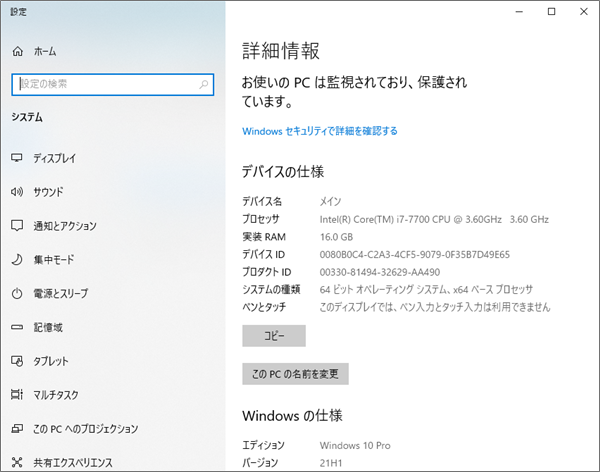
ね、CPUが第7世代で入れられないのは確定済み。(´・ω・`) 何が良くて何がいけないもか知りたい方は、ここから「PC 正常性チェック アプリ」を
ダウンロードしてWindows11が入れられるかどうかチェックできるらしいので。 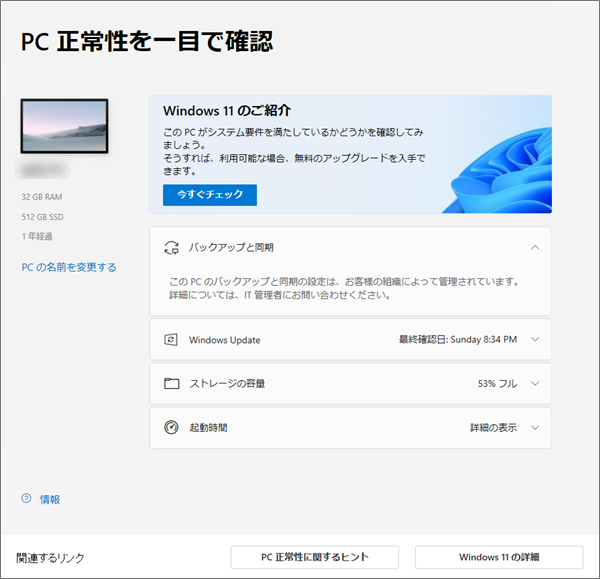
第7世代のCorei7でメモリは16GB。
「腐っても鯛」私にとっては現役バリバリなのです。
それにWindows11が入れられないなんて酷すぎる…( ノД`)シクシク… ってなわけで、今回は、Windows11を非対応PCに入れてみます。
もちろんのことですが、すべてにおいて自己責任でお願いいたします。
失敗は成功の基よ! 意気込んで「やったるわい」って始めてみるも最初は大失敗。
まずは、失敗した方法を恥ずかしながらご紹介。
いつもWindowsをインストールするようにUSBのフラッシュメモリーにダウンロードして
インストールメディアを作ることに。
「Windows11のダウンロードサイト」にて実行ファイルを入手♪ 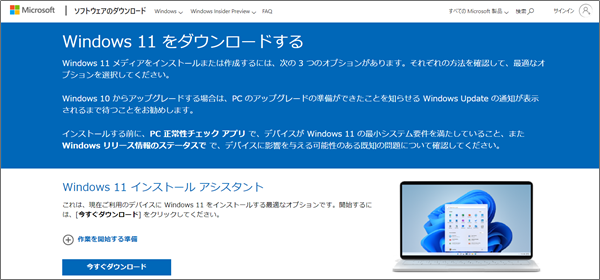
サイトに着いたら、いつもの手順で「Windows 11 のインストール メディアを作成する」って
項目から「今すぐダウンロード」ボタンを押してダウンロードを開始します。 以下、画像の通り順に進めました。 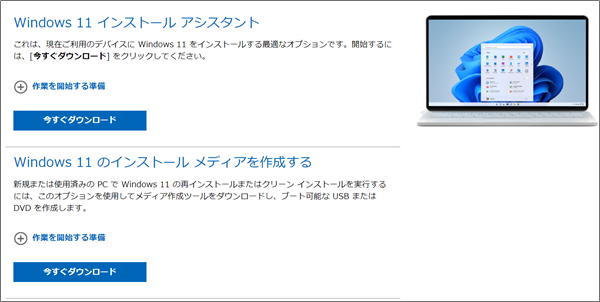
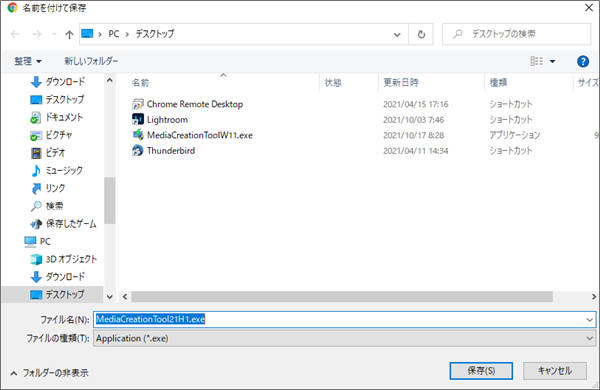
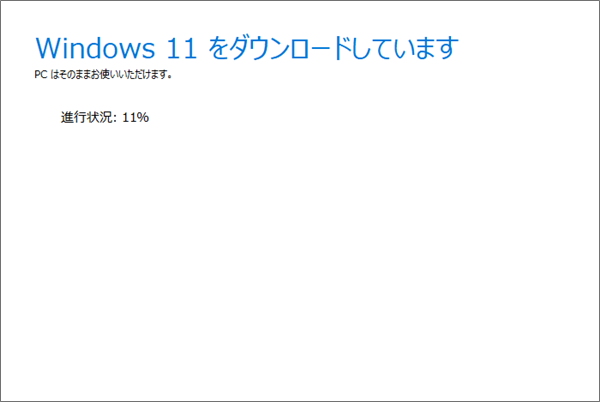
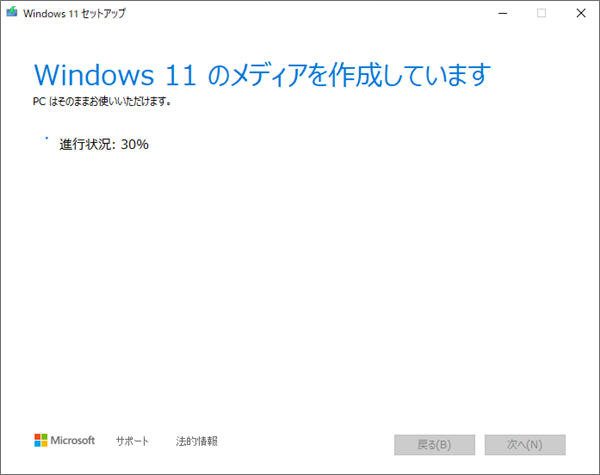
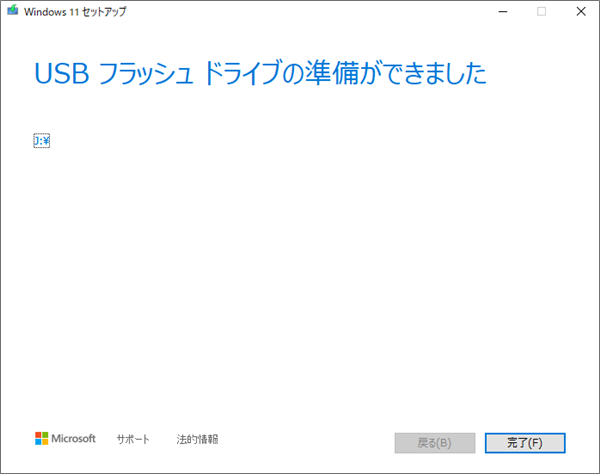
これで、下図の通りUSBフラッシュメモリー内にインストールメディアが作成されました。 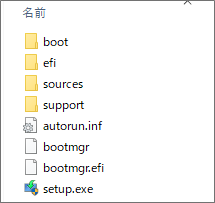
どうやら、巷の噂だとシステム要件をチェックするのは「sources」フォルダー内の
「appraiserres.dll」ってファイルらしい。 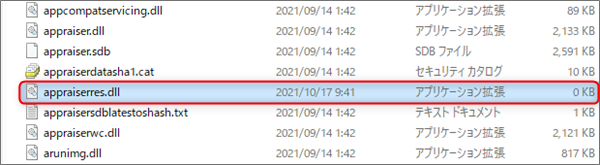
その噂では、このファイルを削除やリネームすることでそのチェックを回避できるとか。
ほんとかな??? で、早速「sources」フォルダー内の「appraiserres.dll」をリネームしPCを再起動し
BootをUSBに切換えて起動させてみる。
いつものセットアップと同じ要領で先に進むと… 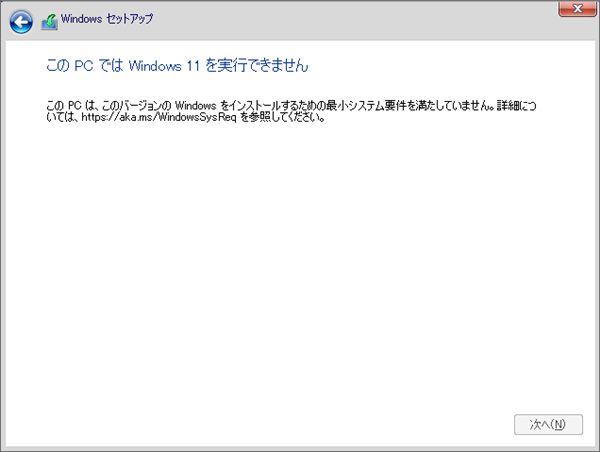
あれ? スルーするんじゃなかったの? もしかしてガセ?
インストールできないじゃん。
調べると、どうやらインストールメディアからのセットアップはこの方法では回避できない
らしい情報を発見。
先に良く調べておかない私が悪いんです…
アップグレードはISOで 私がしたいのは既存のPCのアップグレード。
わざわざBoot用のインストールメディアの必要はなく、セットアップが実行できる環境が
あれば良いわけ。
なので、Windows11をダウンロードする際にインストールメディアの作成ではなく
「Windows11 ディスクイメージ(ISO)をダウンロードする」って方法を実行すれば
良いのです。 先程の失敗例と同様に「Windows11のダウンロードサイト」にて実行ファイルを入手します。 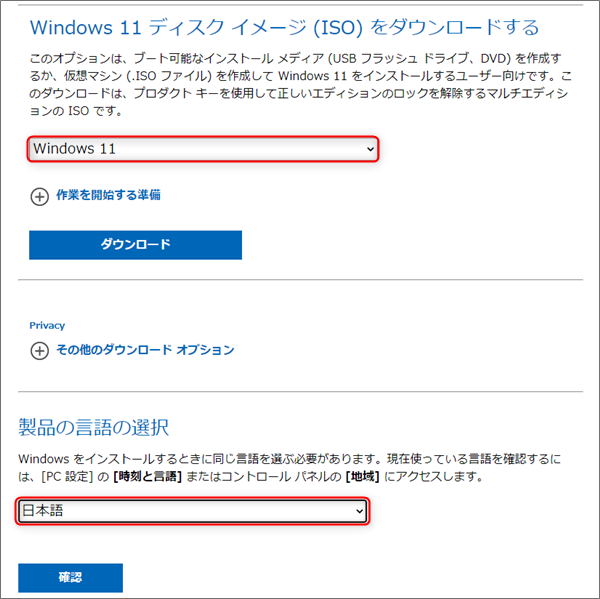
ダウンロードが完了したら「WinRAR」などISOイメージが解凍できるソフトを使って
中身を抜き出します。 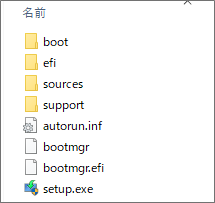
そして、失敗例と同様に「sources」フォルダー内の「appraiserres.dll」を削除orリネーム。 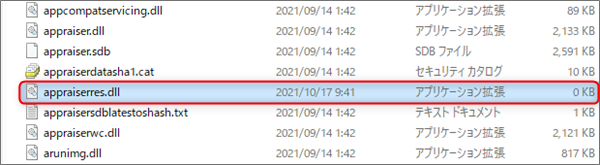
そして改めて「setup.exe」を「管理者として実行」 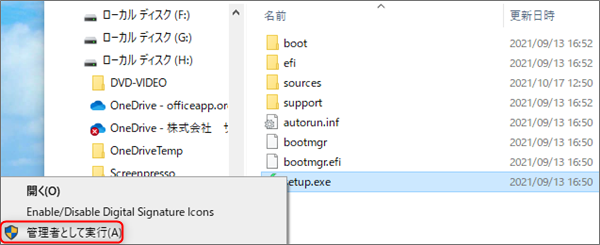
すると、セットアップが始まります。
途中「セットアップでの更新プログラムのダウンロード方法の変更」って項目が
表示されますので、ここで更新プログラムをダウンロードしないように変更します。
ここをそのままスルーすると、また何かのロジックでMicrosoftに阻止されそうなので… 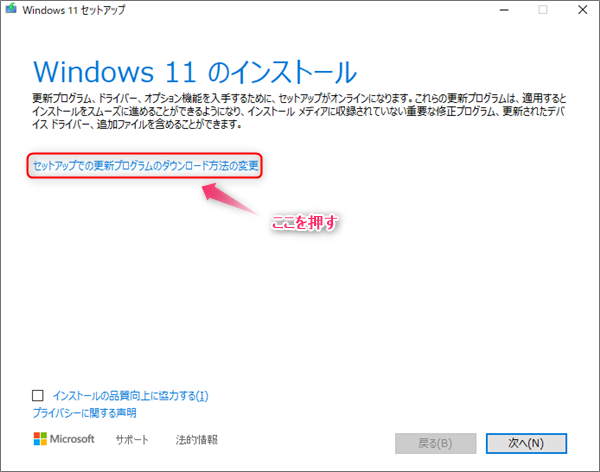
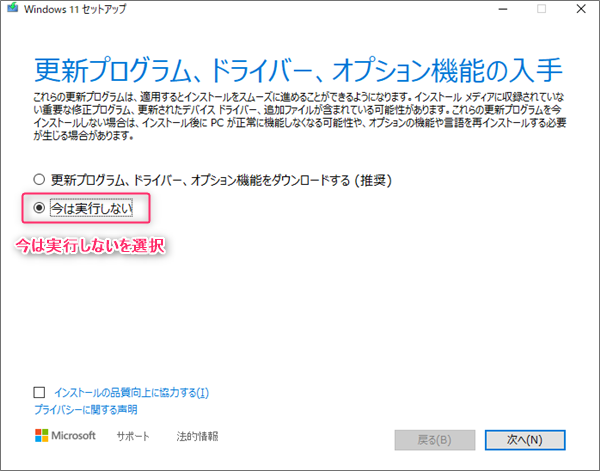
おっ、例のあの忌々しい画面が出てこない♪ 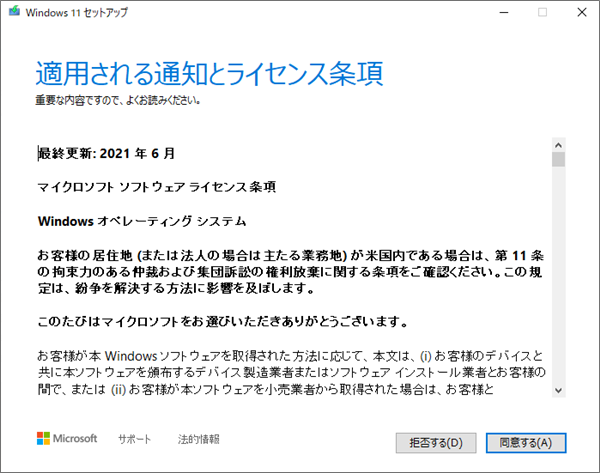
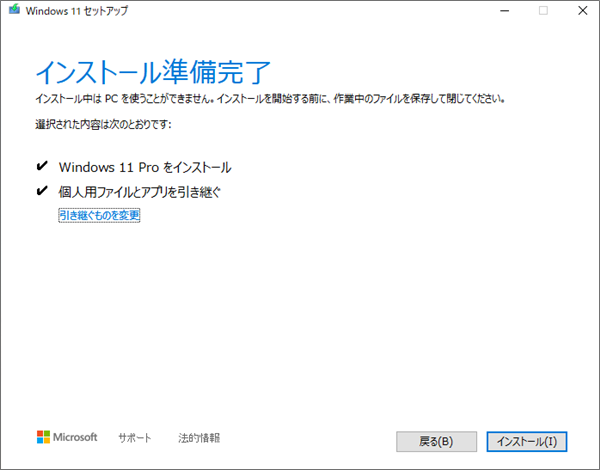

いけた!!
タスクバーのど真ん中にスタートボタンのあるWindows11の画面が表示された\(^_^)/ 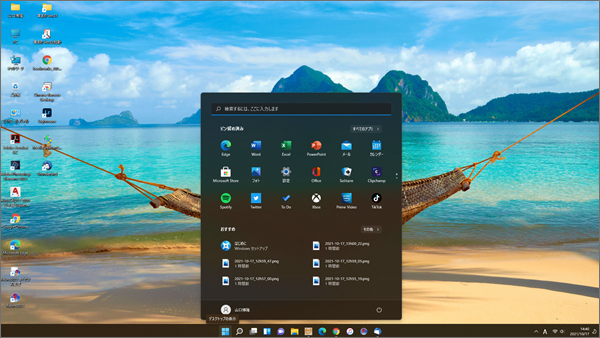
因みに、アップデートも正常に機能しています♪ 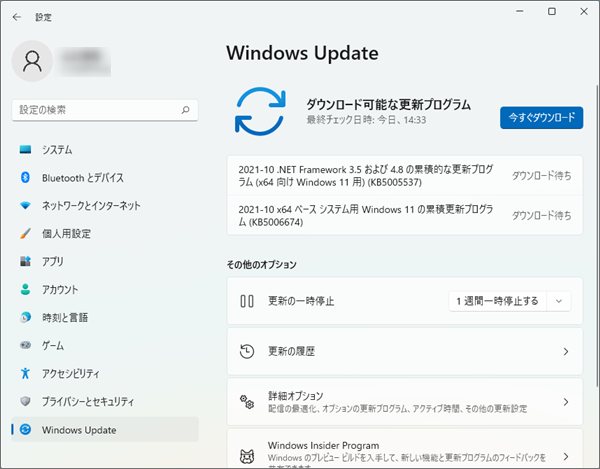
おまけ 早速アップデートを実行してみました。 
ノートPCも同じこと書いてあるんだろうか? などと突っ込み入れたりして(笑) 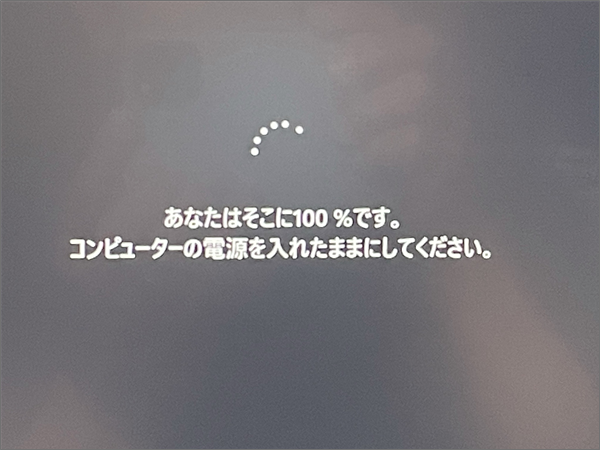
「あなたはそこに100%です。」(爆)
わたしが、0%から徐々に100%まで上がってくる…(笑)
ところで、わたしの何が上がってきてるのでしょうか??
これって翻訳ミスでしょうか?
早めに直さないとMicrosoftの品格に関わりますよ!
まとめ 今回は、アップグレードだから、セットアップファイルを一旦余裕のあるHDDに置いて
セットアップを実行しましたが、新規セットアップの場合はどうすれば良いのか…
っていうか、新規セットアップするものは、要件を満たせばよいって話だわ。 これは、私の備忘録なので実行される方は自己責任でお願いします。 最近歳のせいかキーの内間違いが多数…誤字、脱字ありましたらご容赦ください(^-^;
|